يواجه مستخدمو نظام التشغيل Windows Vista عاجلاً أم آجلاً إشرافًا بسيطًا من المطورين ، أي أنه عند إفراغ سلة المحذوفات ، يُعرض عليهم خياران - "إفراغ سلة المهملات" و "حذف". وإذا اخترت الخيار الثاني ، فستختفي السلة نفسها مع المحتوى الموجود أمام المستخدم المفاجئ.
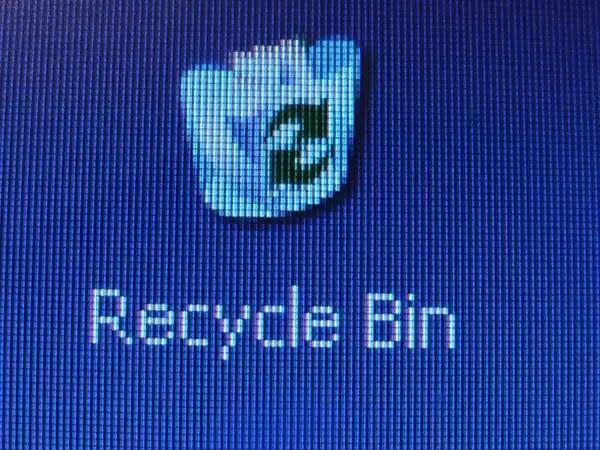
تعليمات
الخطوة 1
يمكن أن يكون الخوف الأولي ساحقًا ، لكن لا داعي للذعر. السلة نفسها لا تزال موجودة. حتى إذا حذفت المجلد الخاص به عن عمد ، فسيقوم النظام بإنشائه مرة أخرى. ما هو مفقود في الوقت الحالي هو اختصار سلة المحذوفات ، والذي يمكن استعادته بعدة طرق.
الخطوة 2
أسهل طريقة للقيام بذلك هي بالطريقة التالية. قم بتسجيل الدخول إلى لوحة التحكم. أسهل طريقة للقيام بذلك هي النقر فوق الزر "ابدأ" واختيار الزر المطلوب في القائمة التي تظهر. في لوحة التحكم ، ابحث عن رمز "التخصيص" ، وانقر فوقه. على الجانب الأيسر من النافذة التي تفتح ، انقر فوق الزر "تغيير رموز سطح المكتب". هذا هو المكان الذي ستجد فيه الهارب. في نافذة "رموز سطح المكتب" ، حدد المربع بجوار رمز "سلة المهملات" وانقر على "موافق".
الخطوه 3
لكن حادثة مماثلة تحدث لمستخدمي إصدارات أخرى من Windows. في نظام التشغيل Windows XP ، يمكن أن تساهم برامج الجهات الخارجية في اختفاء سلة المحذوفات. يمكنك إعادته ، لكن سيكون الأمر أكثر صعوبة. انقر نقرًا مزدوجًا فوق رمز "جهاز الكمبيوتر". في قائمة "أدوات" ، انتقل إلى "خيارات المجلد". في علامة التبويب "عرض" ، قم بإلغاء تحديد "إخفاء الملفات المحمية". في التحذير الذي يظهر ، انقر فوق الزر "نعم" ثم على "موافق". في الجزء العام من المستكشف ، يجب أن ترى زر "المجلدات" ، بعد النقر فوق أي من الجانب الأيسر من النافذة ستجد سلة المهملات المفقودة. اسحبه بالماوس إلى سطح المكتب.

الخطوة 4
إذا لم تساعد الخطوات المذكورة أعلاه ، فسيتعين عليك التصرف من خلال سجل نظام التشغيل. انقر فوق "ابدأ" و "تشغيل" بالتسلسل. أدخل الأمر regedit في مربع الحوار ، وأكد الأمر بالنقر فوق موافق. في السجل المفتوح ، ابحث عن السطر HKEY_CURRENT_USER / Software / Microsoft / Windows / CurrentVersion / Explorer / HideDesktopIcons / NewStartPanel ، وفيه المعلمة {645FF040-5081-101B-9F08-00AA002F954E}. قم بتغيير قيمة المعلمة إلى 0. ستظهر أيقونة سلة المهملات في مكانها المعتاد.






